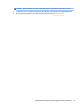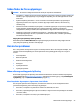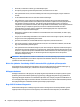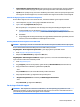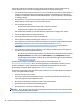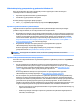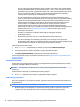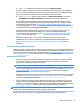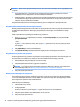User Manual
BEMÆRK: Når du starter genoprettelsesprocessen, vises der kun de indstillinger, der er tilgængelige for din
computer.
●
Systemgenoprettelse – geninstallerer det oprindelige operativsystem, og konfigurerer derefter
indstillingerne for de programmer, der blev installeret fra fabrikken.
●
Fabriksnulstilling – gendanner computer til den oprindelige fabrikstilstand ved at slette alle oplysninger
fra harddiskdrevet og genoprette partitionerne. Derefter geninstallerer den operativsystemet og den
software, der blev installeret fra fabrikken.
HP-gendannelsespartitionen (kun udvalgte produkter) giver kun mulighed for systemgendannelse.
Brug af HP gendannelsespartitionen (kun udvalgte produkter)
Med HP gendannelsespartitionen kan du udføre en systemgendannelse uden brug af gendannelsesdiske eller
et USB-gendannelsesflashdrev. Denne type genoprettelse kan kun bruges, hvis harddiskdrevet stadig
fungerer.
Sådan startes HP Recovery Manager fra HP Recovery-partitionen:
1. Skriv gendannelse i søgefeltet på proceslinjen, vælg Recovery Manager, og vælg derefter HP-
genoprettelsesmiljø
.
– eller –
Tryk på F11, når computeren starter, eller tryk på F11, og hold den nede, mens du trykker på tænd/
sluk-knappen.
2. Vælg Fejlfinding fra menuen startindstillinger.
3. Vælg System Recovery (Systemgendannelse) og følg derefter anvisningerne på skærmen.
Brug af HP Recovery-medier til at genoprette
Du kan bruge HP Recovery-medier til at genoprette det oprindelige system Denne metode kan bruges, hvis
dit system ikke har en HP Recovery-partition, eller hvis harddiskdrevet ikke fungerer korrekt.
1. Sikkerhedskopiér alle personlige filer, hvis det er muligt.
2. Indsæt HP gendannelsesmediet, og genstart computeren.
BEMÆRK: Hvis computeren ikke automatisk genstarter i HP Recovery Manager, skal computerens
startrækkefølge ændres. Se Ændring af startrækkefølgen for computeren: på side 32.
3. Følg anvisningerne på skærmen.
Ændring af startrækkefølgen for computeren:
Hvis computeren ikke genstarter i HP Recovery Manager, kan du ændre computerens opstartsrækkefølge,
som er den rækkefølge, enhederne er anført i BIOS, hvor computeren søger efter startoplysninger. Du kan
ændre valget til et optisk drev eller et USB-flashdrev.
Sådan ændres startrækkefølge:
1. Indsæt HP Recovery-medier.
2. Få adgang til BIOS.
Genstart computeren, tryk hurtigt på Esc, og tryk derefter på F9 for startmuligheder.
3. Vælg det optiske diskdrev eller USB-flashdrev, du vil starte fra.
4. Følg anvisningerne på skærmen.
32 Kapitel 5 Opsætning, sikkerhedskopiering, gendannelse og genoprettelse Windows 10